Совершайте звонки, отправляйте текстовые сообщения и управляйте библиотекой фотографий своего телефона или запускайте приложения для Android на компьютере с Windows 10.
Чтобы управлять звонками, потребуется смартфон с установленной Android версии 7.0 и выше, компьютер на Windows 10 с поддержкой Bluetooth и сборкой минимум 18362.356. Функциональность доступна и на iPhone и требует ОС iOS версии 10.0 и выше. Требования к системе
Теперь вы можете управлять звонками, сообщениями и уведомлениями своего телефона с рабочего стола вашего ПК, просматривать и удалять фотографии и управлять музыкой. К сожалению, такие функции, зеркальное отображение экрана телефона и запуск мобильных приложений, доступны только на телефонах Surface Duo или Samsung. В будущем обновлении вы даже сможете запускать приложения Android на рабочем столе Windows 10. Вот как извлечь из этого максимальную пользу.
Как использовать «Ваш телефон» в Windows 10
Во-первых, вам необходимо загрузить приложение «Диспетчер вашего телефона – Связь с Windows» из магазина Google Play. Приложение может уже быть на вашем телефоне, если у вас есть устройство Samsung. На компьютере с Windows 10 приложение «Ваш телефон» уже предустановлено, если вы не можете найти приложение, перейдите по этой ссылке, чтобы установить его из магазина: https://www.microsoft.com/ru-ru/p/your-phone
Как подключить Андроид к компьютеру. Приложение Ваш телефон
Шаг 1: Откройте «Параметры Windows» с помощью меню «Пуск» или нажав две клавиши на клавиатуре — клавишу с логотипом Windows и I ( Win I )
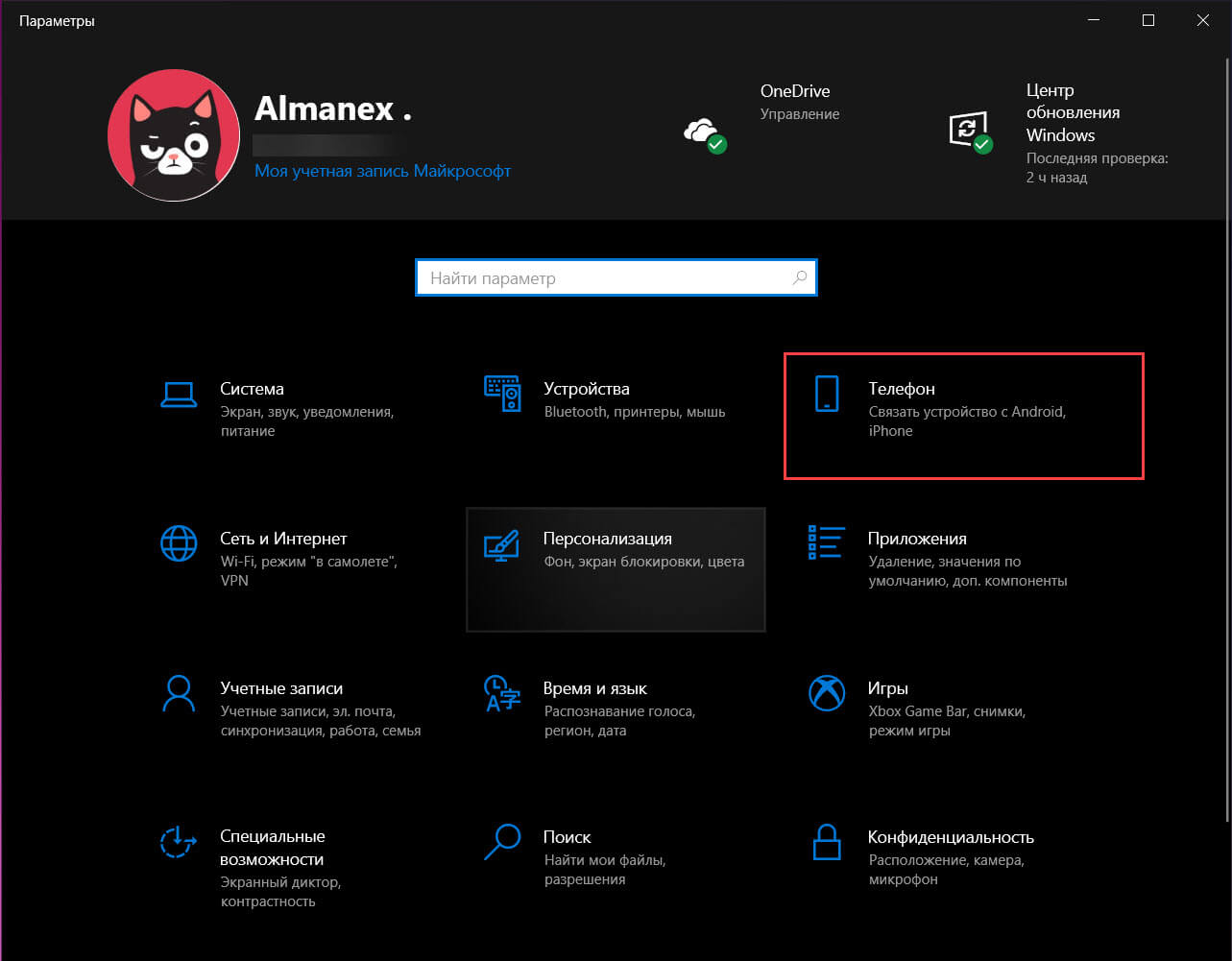
Шаг 2: В параметрах кликните плитку «Телефон» и нажмите кнопку «Добавить телефон», это запустит приложение.
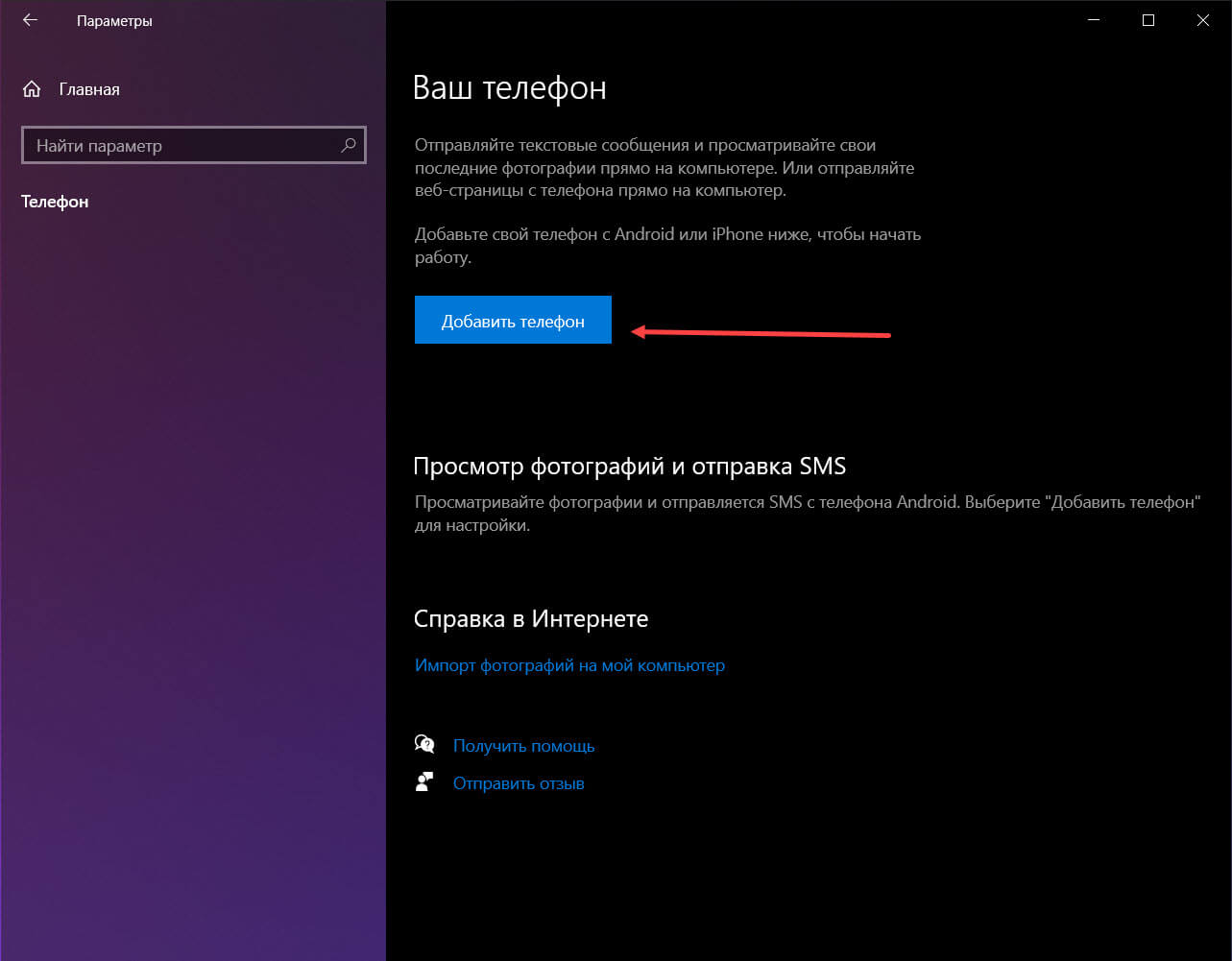
Шаг 3: В следующем окне, кликните «Android» и нажмите кнопку «Продолжить работу»
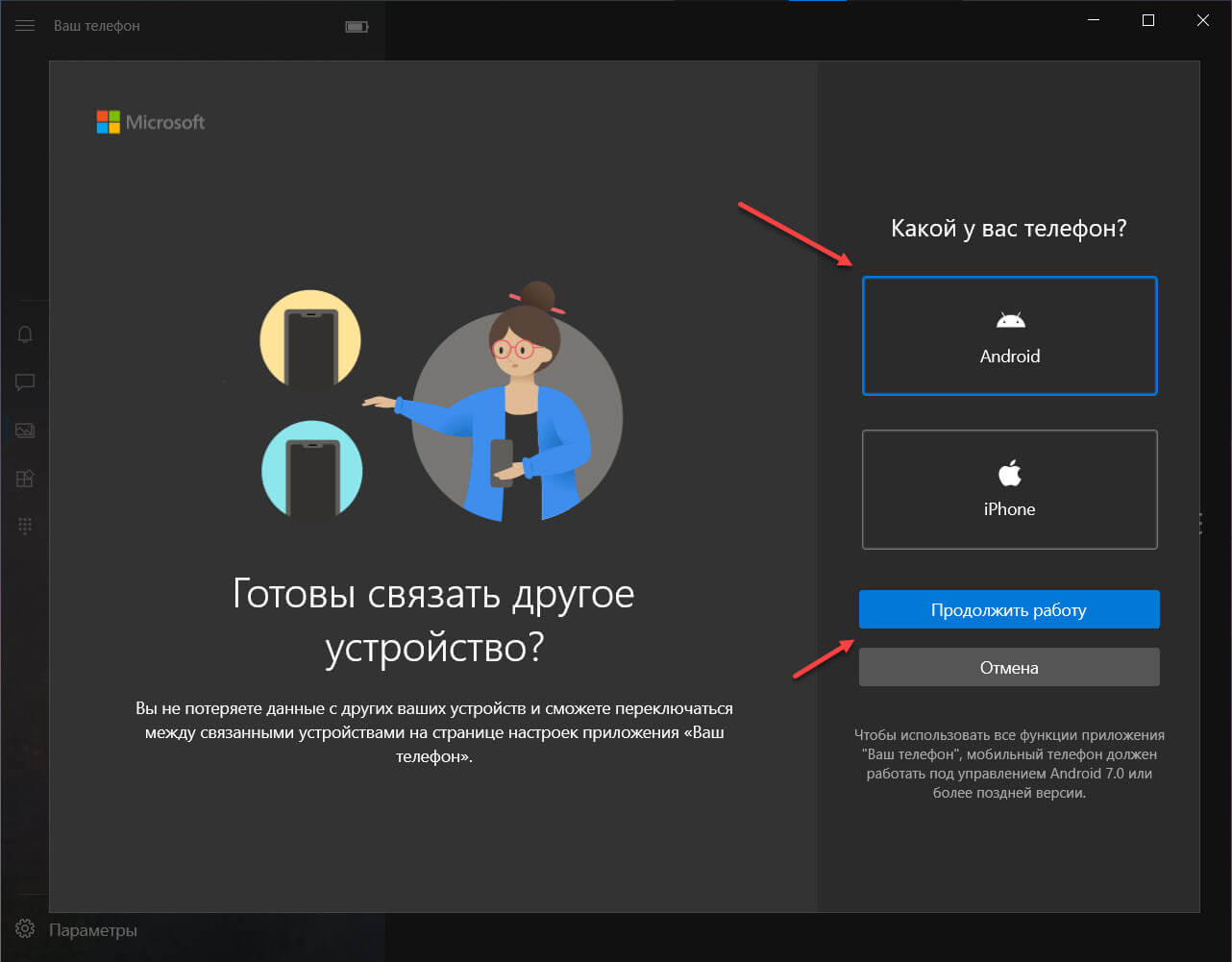
Шаг 4: Приложение предложит установить «Диспетчер вашего телефона». На устройстве Android перейдите по адресу www.aka.ms/yourpc
Это должно направить вас на страницу загрузки приложения из магазина Google Play, хотя оно может уже быть предустановлено, если у вас есть телефон Samsung.
Установите галочку — Да, приложение «Диспетчер вашего телефона» установлено и нажмите кнопку «Открыть QR-код».
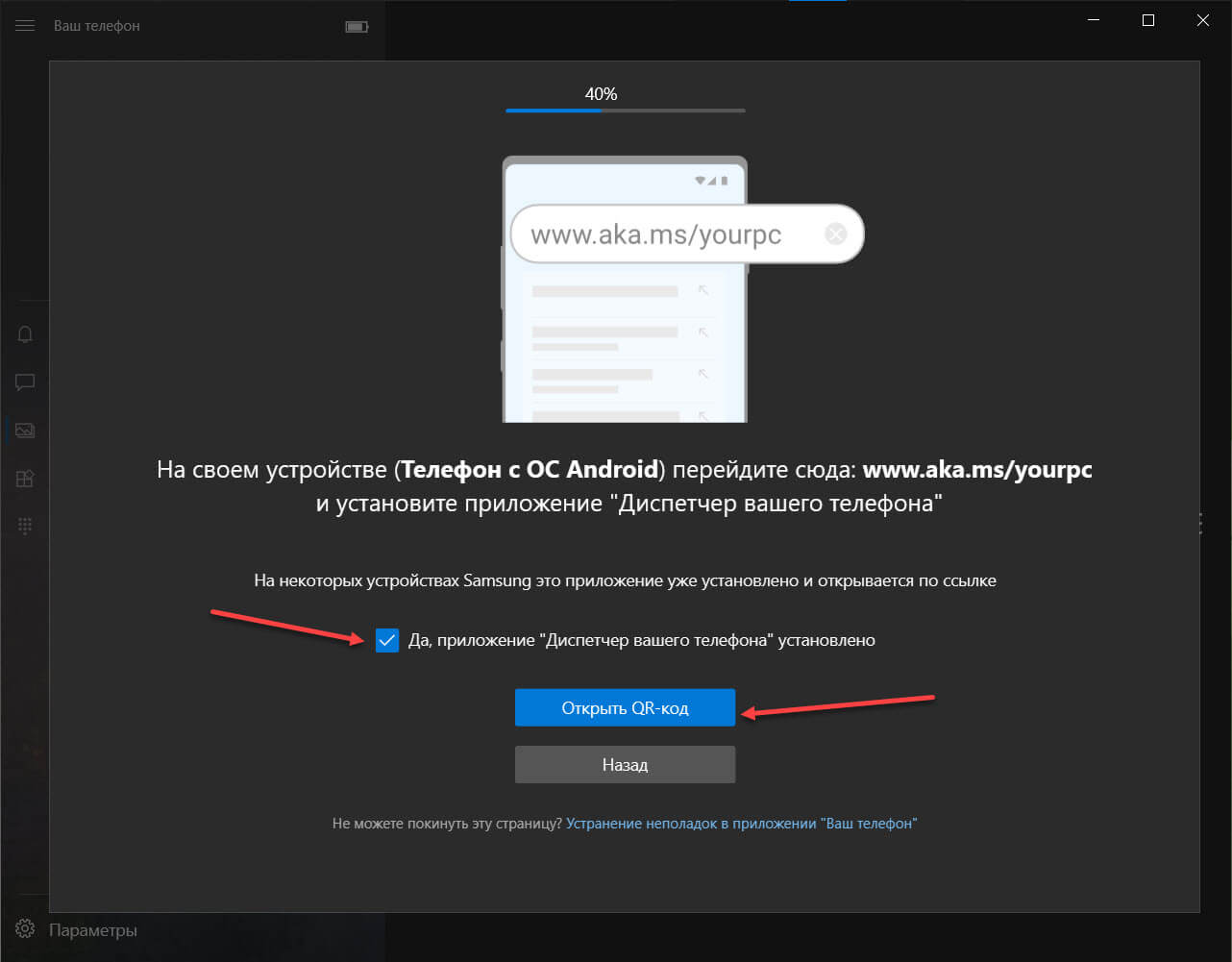
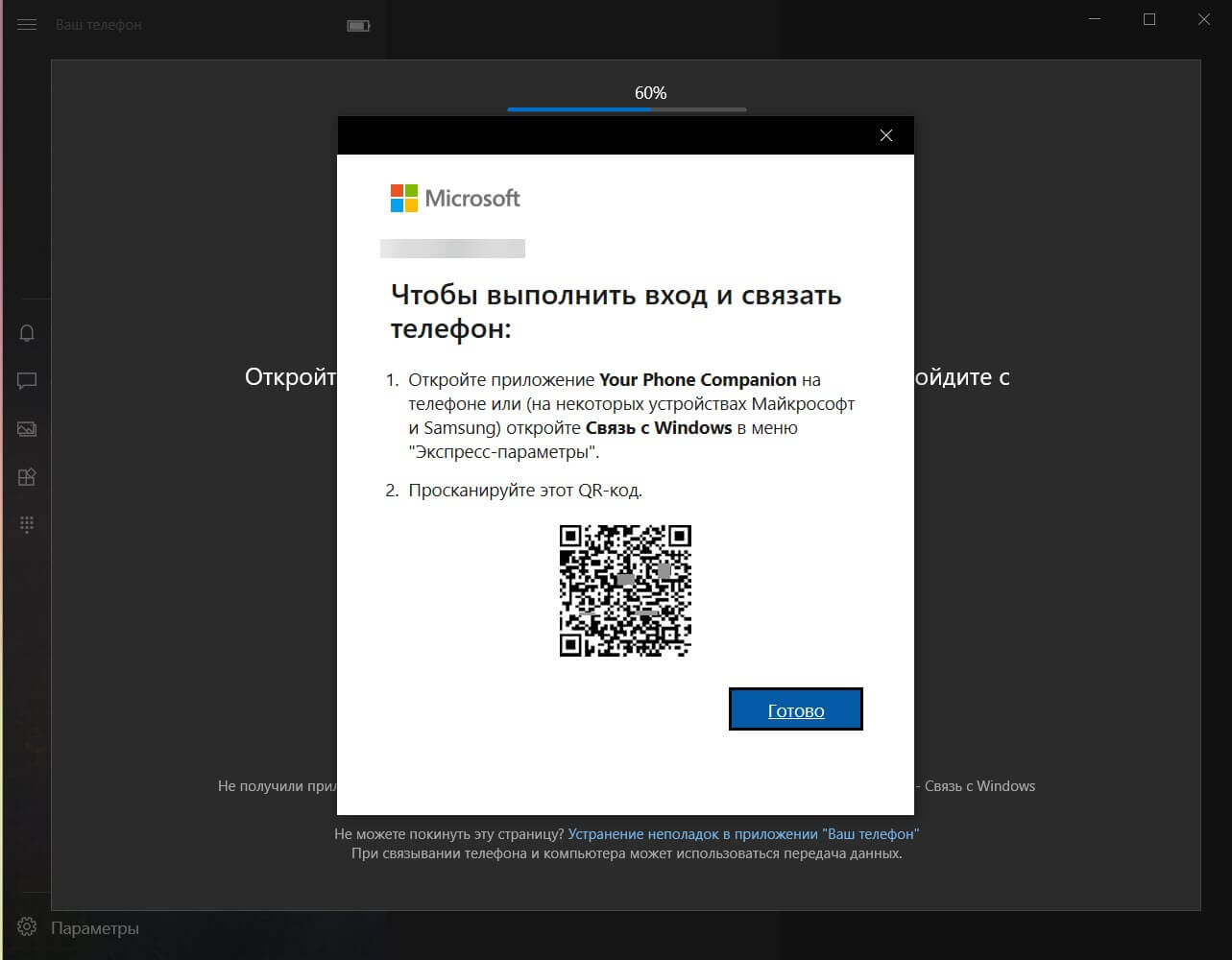
Шаг 5: Откройте приложение в смартфоне и войдите в свою учетную запись Microsoft. Вы должны убедиться, что вы используете одну и туже учетную запись на компьютере и в приложении для телефона. и отсканируйте QR-код.
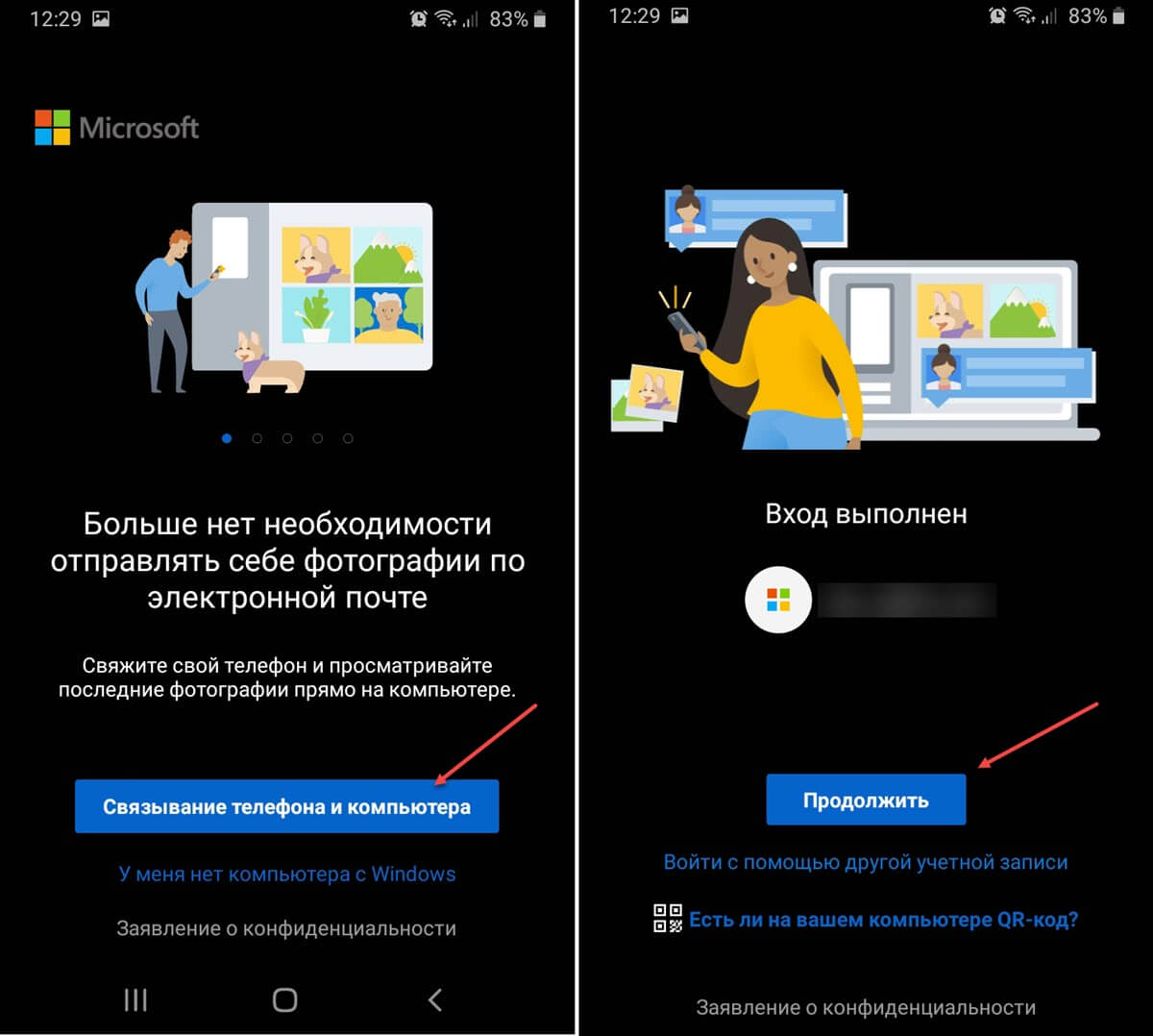
Шаг 6: Следующий шаг — дайте необходимые разрешения «Диспетчеру вашего телефона», на вашем смартфоне должно появиться несколько уведомлений с запросом разрешения, нажмите разрешить.
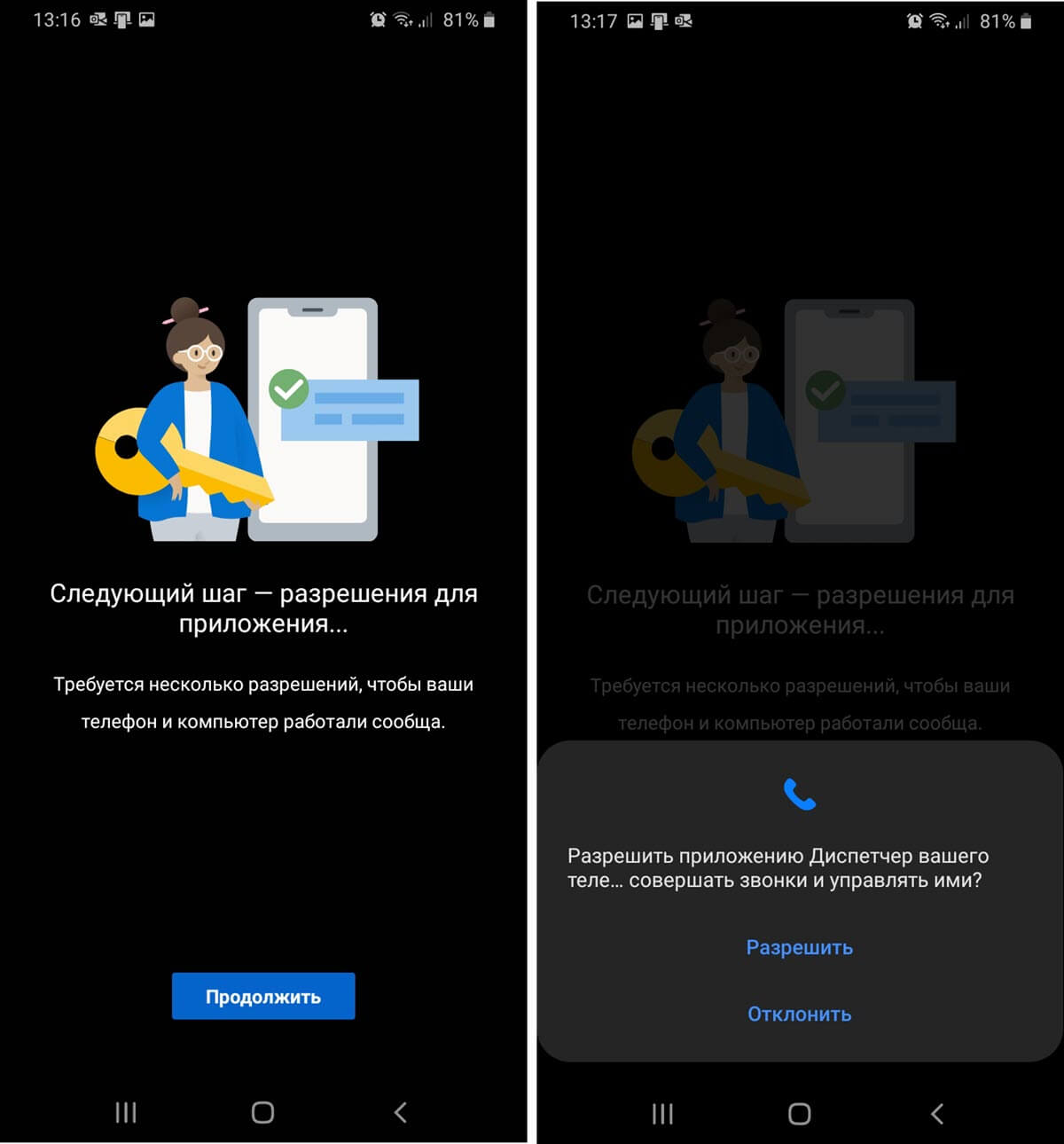
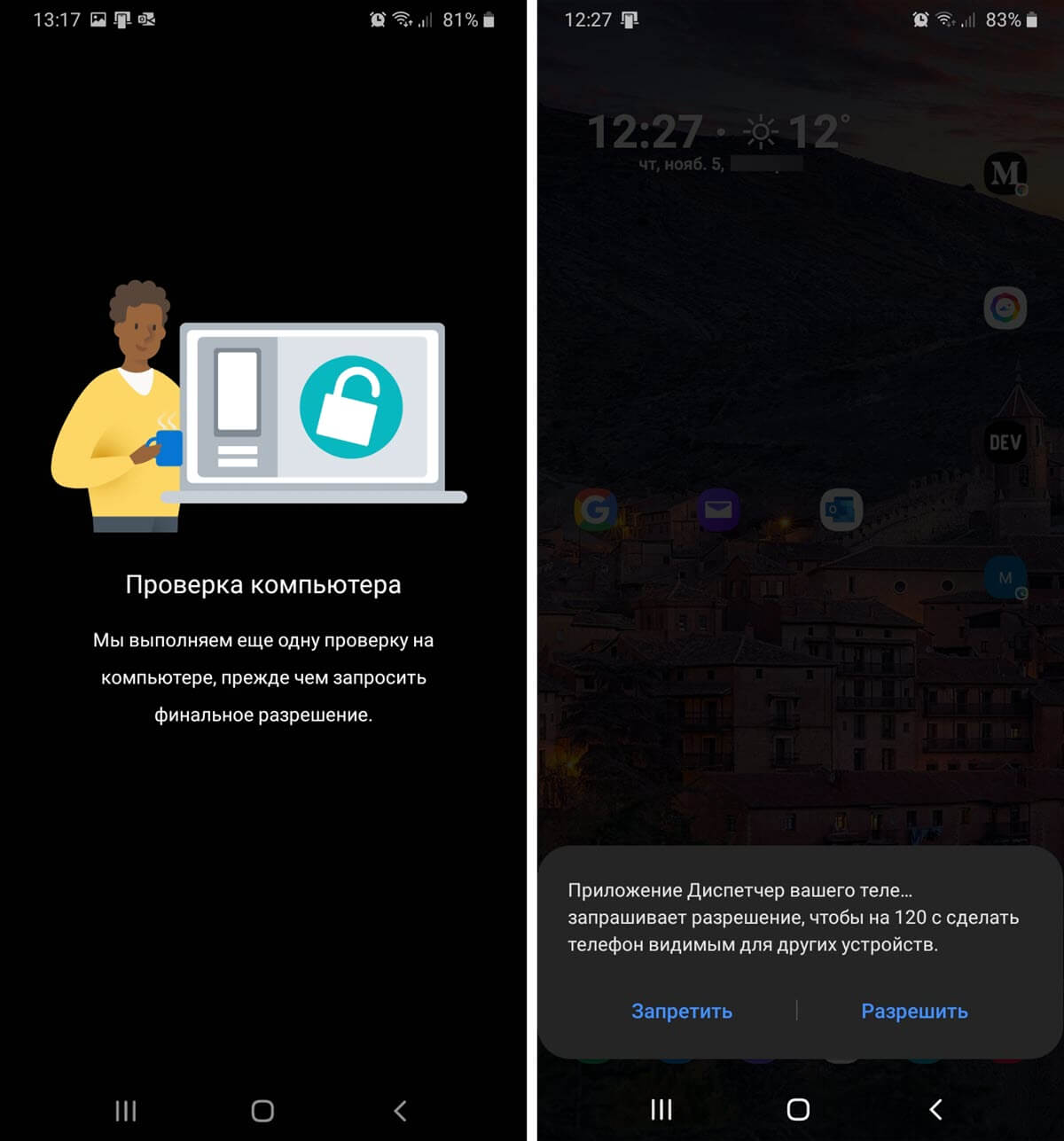
Шаг 5: Приложение «Ваш Телефон» автоматически откроется в Windows 10, с сообщением о успешном подключении.
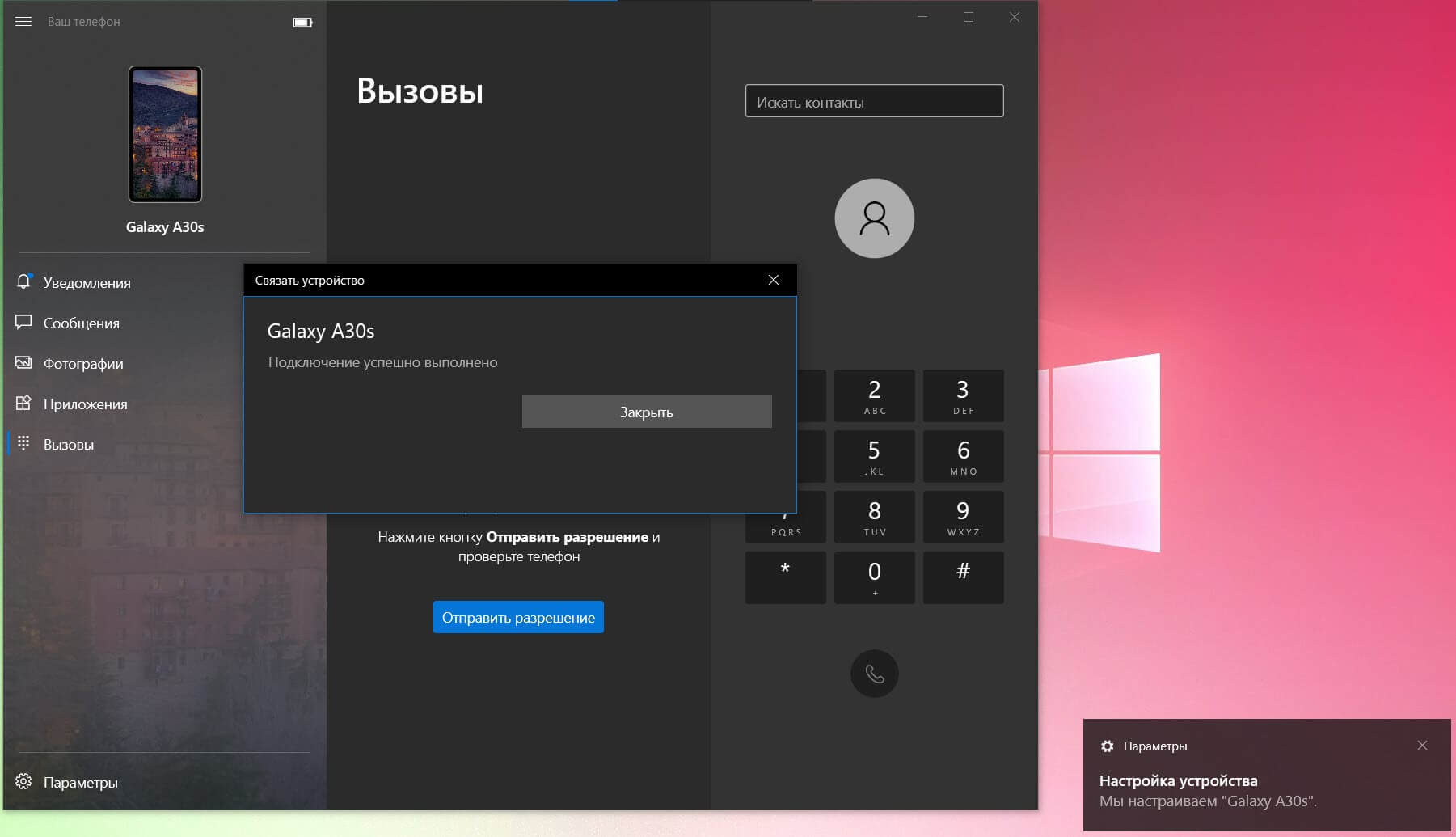
Все! Теперь вы должны увидеть вкладки для уведомлений, сообщений, фотографий, экрана телефона и вызовов.
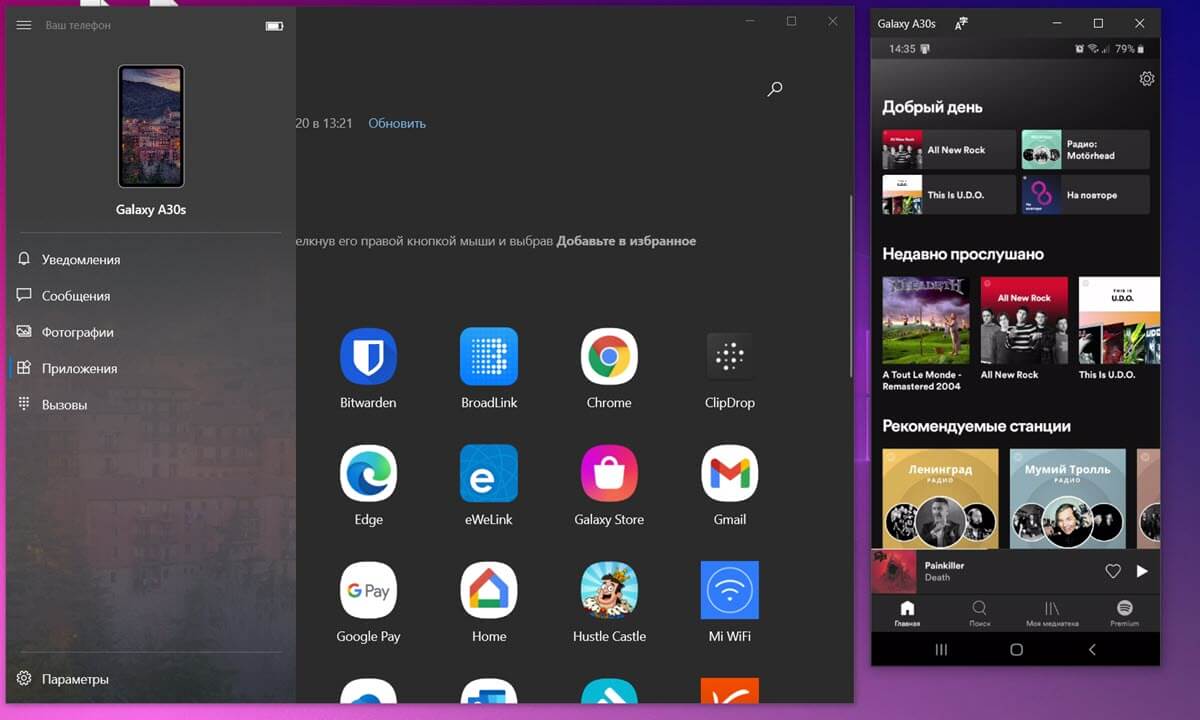
Работает ли приложение Microsoft «Ваш телефон» с iPhone?
В настоящие время приложение не доступно на App Store, есть способ, чтобы воспользоваться им но с урезанным функционалом:
- Загрузите Microsoft Edge из App Store
- После загрузки откройте и примите все соответствующие разрешения (некоторые требуются для правильной работы процесса)
- Откройте веб-страницу по вашему выбору и коснитесь значка «Продолжить на ПК», расположенного по центру в нижней части экрана.
- Выберите компьютер, (если оба подключены к одной сети Wi-Fi, он должен отображаться) и подтвердите.
Однако это далеко не полная функциональность, и AirDrop уже предлагает аналогичную функцию. К сожалению, iOS и Windows не очень хорошо работают вместе.
Новые функции
Самая большая особенность приложения «Ваш телефон» — это, несомненно, возможность запускать приложения Android на вашем ПК с Windows.
Об этом было объявлено в официальном блоге 5 августа 2020 года в рамках обширного партнерства между Microsoft и Samsung. Теперь данная опция полностью развернута, на телефонах Galaxy и Microsoft Surface Duo с двумя экранами.
Функциональность включает в себя возможность одновременно открывать несколько приложений для телефона на рабочем столе, а также закреплять Android на панели задач Windows 10. Также анонсировано, что приложения будут поддерживать масштабирование и изменение размера. Это позволит им отображать больше контента и включать больше элементов управления.
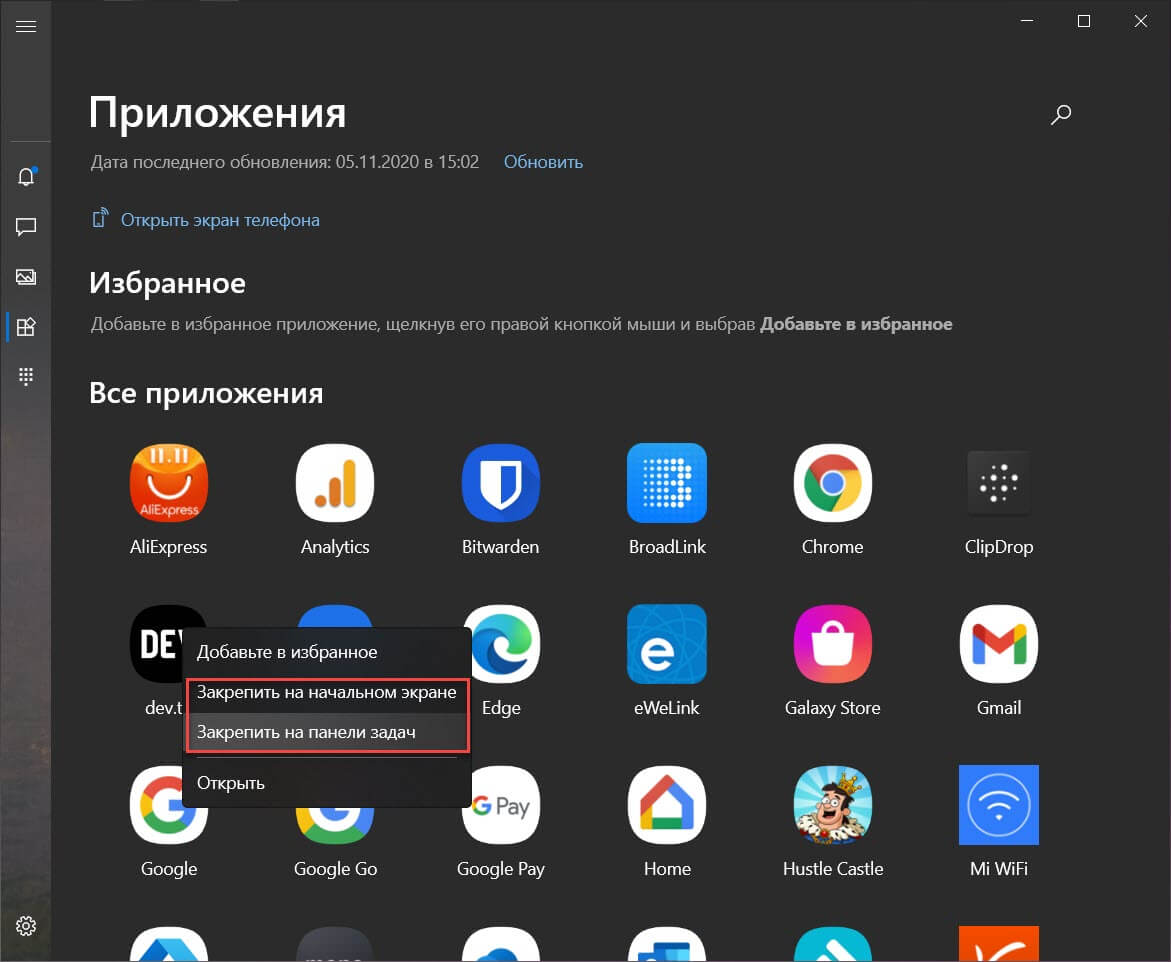
Однако не все последние обновления предназначены для пользователей Duo или Samsung. Новая функция, которая будет добавлена ко всем последним устройствам Android, — это возможность управлять музыкой, которая играет на телефоне. Это означает, что вы можете воспроизводить / приостанавливать, пропускать и легко менять треки, не покидая рабочего стола.
Еще одна ожидаемая опция — управление изображениями возможность удалять фотографии с телефона прямо из приложения «Ваш телефон».
Microsoft сообщает о дополнительных функциях, которые могут появиться в ближайшем будущем. Режим «Картинка в картинке», которая позволит пользователям использовать чаты отдельно от остальной части приложения. Также будет возможность позвонить контакту прямо из вкладки уведомлений.
Теперь Вы. Что думаете о приложении «Ваш телефон» и используете ли вы его? Поделитесь с нами в комментариях ниже!
Стати по теме:
Источник: g-ek.com
Приложение «Ваш телефон» на Windows 10
Приложение «Ваш телефон» — это одна из новых функций, которые появились в операционной системе Windows 10. Данное приложение позволяет тесно интегрировать мобильный телефон на базе Android или iOS (iPhone) и обычный Windows-компьютер и управлять многими функциями телефона прямо с ПК. В этом материале мы расскажем о том, что такое «Ваш телефон» на компьютере с Windows 10, как его настроить и как им пользоваться.
Что это такое

«Ваш телефон» – это приложения для Windows 10, которое позволяет связать ваш компьютер и мобильный телефон на базе операционной системы Android или iOS (Apple iPhone). Приложение «Ваш телефон» позволяет использовать компьютер для отправки и получения SMS-сообщений, просмотра уведомлений, синхронизации просматриваемых веб-страниц, переноса фотографий, дублирования экрана, а также для голосовых вызовов.
Приложение «Ваш телефон» появилось в Windows 10 после обновления October 2018 Update (версия 1809). Поэтому для того, чтобы начать его использовать нужно сначала обновить Windows 10 до указанной версии. Кроме этого, приложение требует, чтобы на телефоне была установлен Android 7.0 или более свежая версия этой операционной системы. Также для работы на мобильное устройство необходимо будет установить приложение «Диспетчер вашего телефона» и дать ему все требуемые доступы.
Price: Free
Что касается устройств от Apple от здесь требуется операционная система iOS 10.0 или выше, а на само устройство нужно будет установить приложение «Continue on PC».
Price: Free
К сожалению, все возможности приложения «Ваш телефон» доступны только при использовании Android телефона. Это связано с ограничениями операционной системы iOS, которые не позволяют получить доступ ко многим функциям телефона и реализовать все заявленные функции.
Как настроить
Для того чтобы настроить приложение «Ваш телефон» его нужно сначала запустить на компьютере с Windows 10. Для этого можно воспользоваться поиском в меню «Пуск».

После запуска приложения начнется процесс настройки. На первом этапе нужно выбрать операционную систему и нажать на кнопку «Продолжить работу».

Дальше вам будет предложено установить приложение на мобильное устройство. Для этого нужно перейти по ссылке «www.aka.ms/yourpc».

Поэтому открываем любый браузер и вводим указанную ссылку. После этого вам перенаправит на приложение «Диспетчер вашего телефона», которое нужно установить на ваше мобильное устройство.

После установки приложения «Диспетчер вашего телефона» нужно вернуться к приложению «Ваш телефон» на компьютере с Windows 10. Здесь нужно установить отметку подтверждающую установку и нажать на кнопку «Открыть QR-код».

После этого на компьютере появится окно с QR-кодом, а на телефоне запустится установленное приложение и предложит этот код считать.

После считывания QR-кода, приложение «Диспетчер вашего телефона» соединит ваш компьютер с Windows 10 и телефон. После этого вам останется только предоставить все доступы для приложения «Диспетчер вашего телефона» на мобильном устройстве.

Обратите внимание, если вы не использовали аккаунт Майкрософт на компьютере с Windows 10 и вашем мобильном телефоне, то вам также предложат войти в имеющийся аккаунт или создать новый.
Как пользоваться
После того как мобильный телефон и компьютер с Windows 10 соединены и все доступы предоставлены, можно начинать пользоваться приложением «Ваш телефон». Данное приложение состоит из четырех вкладок (Уведомления, Сообщения, Фотографии и Вызовы), а также страницы с настройками, где можно включать и отключать различные функции.
На вкладке «Уведомления» доступен список уведомлений, которые поступают на ваш мобильный телефон. Здесь можно просматривать и удалять полученные уведомления.

На вкладке «Сообщения» доступны все ваши SMS-сообщения, которые хранятся на телефоне. При этом можно нажать на кнопку «Новое сообщение» и отправить новую SMS прямо с компьютера.

На вкладке «Фотографии» доступны фотографии. Здесь можно копировать или сохранять любые фото с телефона.

На вкладке «Вызовы» можно совершать голосовые звонки прямо с компьютера. Для работы этой функции компьютер должен быть оснащен Bluetooth модулем.

В нижнем левом углу находится кнопка для перехода к настройкам приложения.

Здесь можно управлять практически всеми функциями приложения «Ваш телефон». Например, вы можете разрешить или запретить получение и отправку SMS, MMS, управление уведомлениями, голосовые вызовы и т.д.
- Как установить приложение на Android с компьютера
- Как убрать спам в Календаре на iOS (iPhone или iPad)
- Как отключить подписку на платное приложение на iPhone
Источник: smartphonus.com
Что это за приложение Ваш телефон и как связать гаджет с ПК на Windows 10

Компьютер, хоть и является самодостаточным устройством, но сложно представить его работу без синхронизации с гаджетами. Специально для сопряжения ПК и смартфона предусмотрено приложение «Ваш телефон» на операционной системе Windows 10. Оно просто в использовании, а пользы от предустановленного софта значительно больше, чем может показаться на первый взгляд.
Для чего нужно приложение «Ваш телефон» в Windows 10
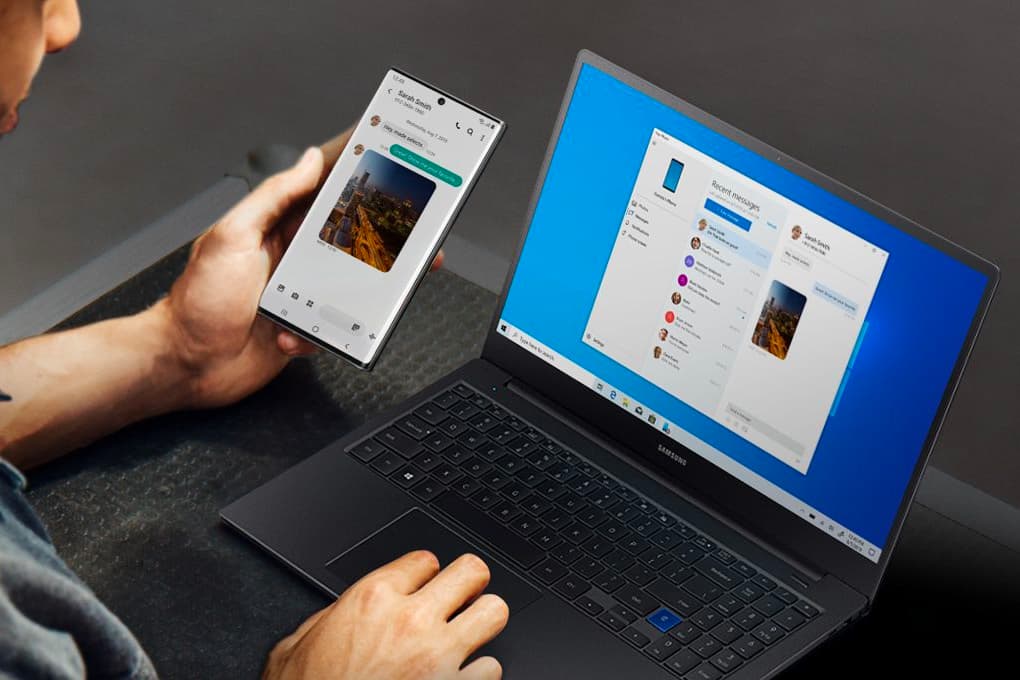
Можно легко представить себе ситуацию, когда требуется передать информацию (например, фото или видео) со смартфона на компьютер. В таком случае подавляющее большинство пользователей обращается к помощи USB-кабеля. Этот аксессуар гарантирует стабильное соединение, но имеет ряд недостатков:
- кабель часто повреждается;
- зачастую скорость передачи информации не выдерживает критики (если разъем смартфона работает по протоколу USB0 и ниже);
- шнур попросту неудобен в использовании, потому что постоянно болтается под ногами.
Альтернативным методом сопряжения смартфона и компьютера становится использование беспроводной сети Wi-Fi. Она позволяет передавать данные со значительно более высокой скоростью, а для подключения понадобится лишь приложение «Ваш телефон», которое по умолчанию установлено на ПК с операционной системой Windows.
На заметку. Несмотря на свое название, программа позволяет настроить сопряжение не только с телефонами, но и планшетами.

Как использовать?
Далеко не все владельцы компьютеров на базе Windows 10 знакомы с приложением «Ваш телефон», а потому им сложно настроить сопряжение и запустить передачу файлов. Чтобы в процессе настройки не возникало ошибок, рекомендуется воспользоваться инструкцией, состоящей из нескольких этапов подключения.
Подключение телефона
В процессе сопряжения участвуют два устройства: смартфон и компьютер. Если на ПК приложение уже установлено, то на мобильный девайс программное обеспечение необходимо загрузить дополнительно.
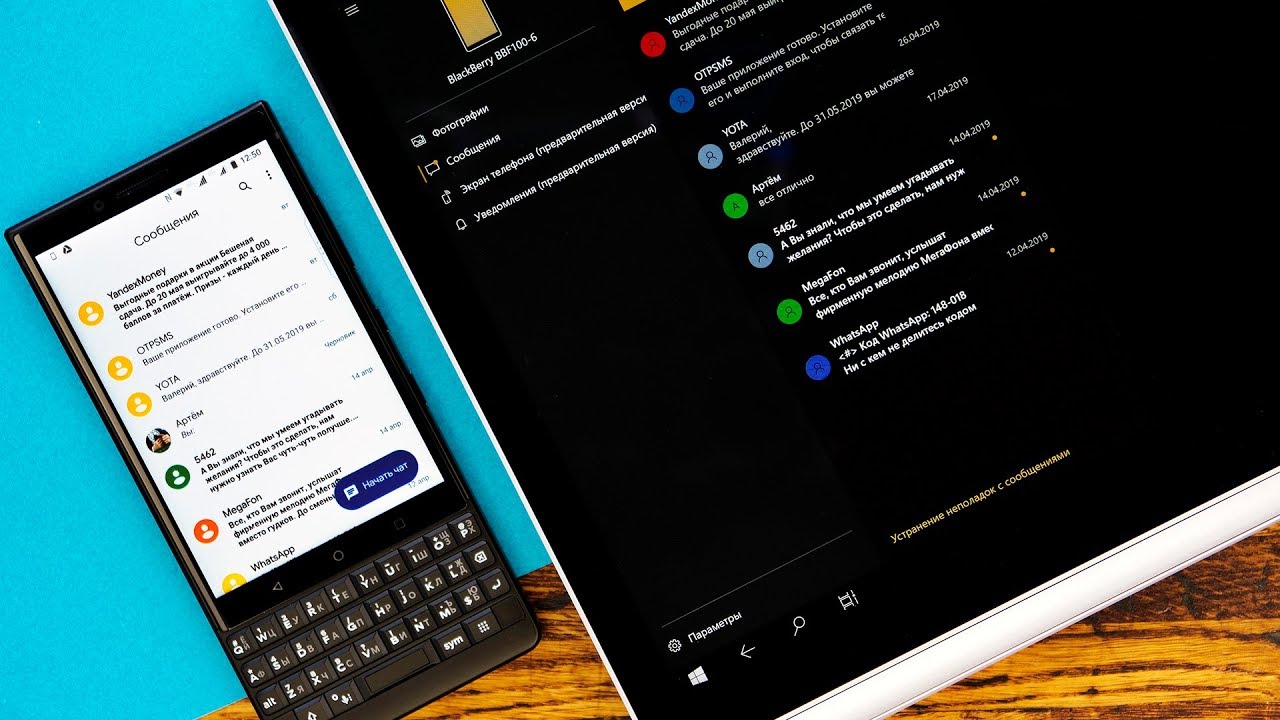
Владельцам смартфонов на базе операционной системы Андроид следует обратиться к помощи Play Market, а на iPhone приложение представлено в магазине App Store. Обратите внимание, что для мобильных устройств программа называется не «Ваш телефон», а «Диспетчер вашего телефона».
После загрузки нужно открыть приложение и авторизоваться, используя данные аккаунта Windows 10. В случае правильного ввода информации, включающей в себя логин и пароль, оба устройства связываются между собой.

Как связать устройства
Главным звеном при сопряжении является компьютер. Именно через него настраивается связь со смартфоном, а не наоборот:
- Запустите «Параметры» (находится в меню «Пуск»).

- Перейдите в раздел «Телефон».
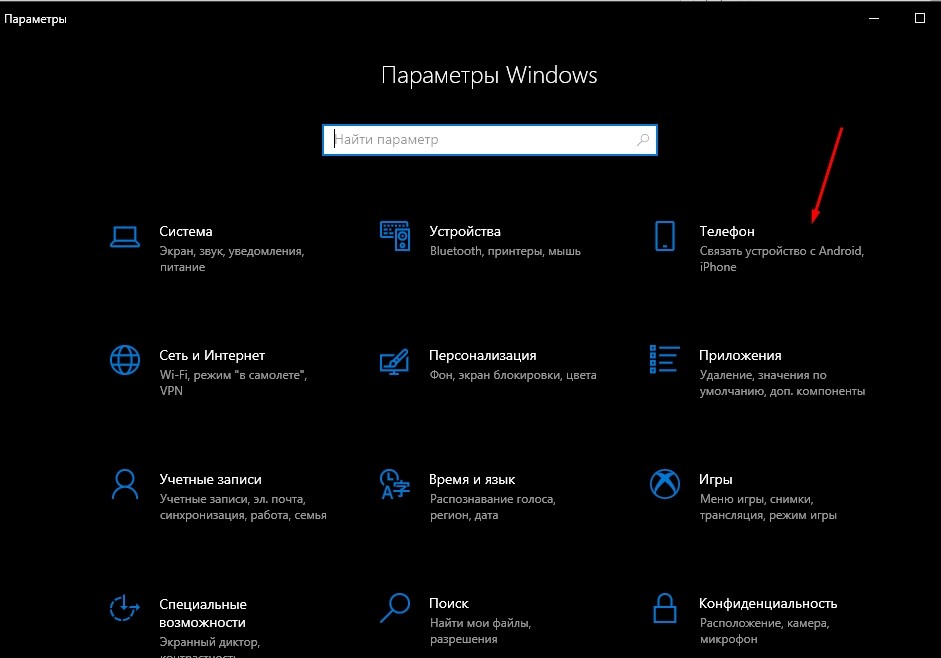
- Нажмите кнопку «Добавить телефон».
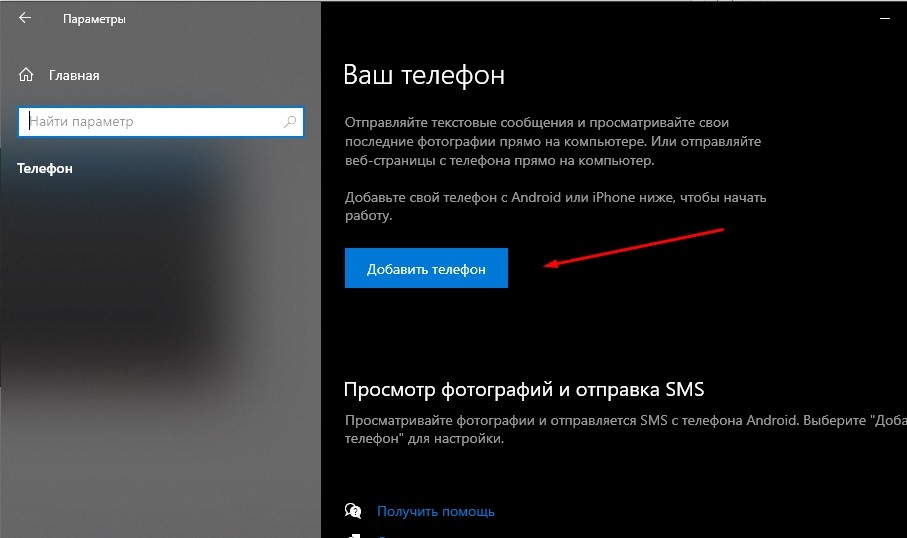
- Введите номер телефона.
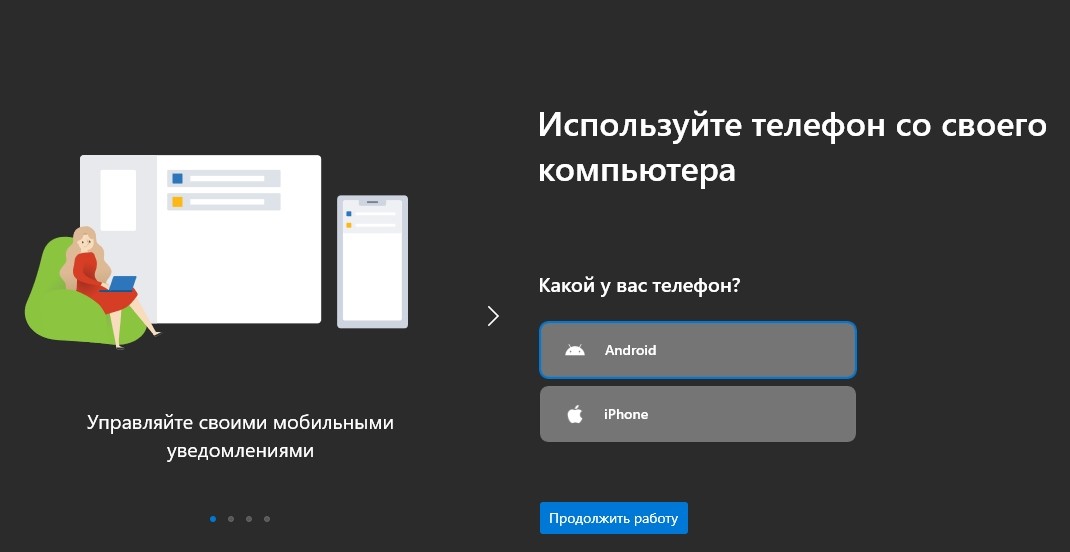
- Откройте приложение на мобильном устройстве.
- Подтвердите подключение.
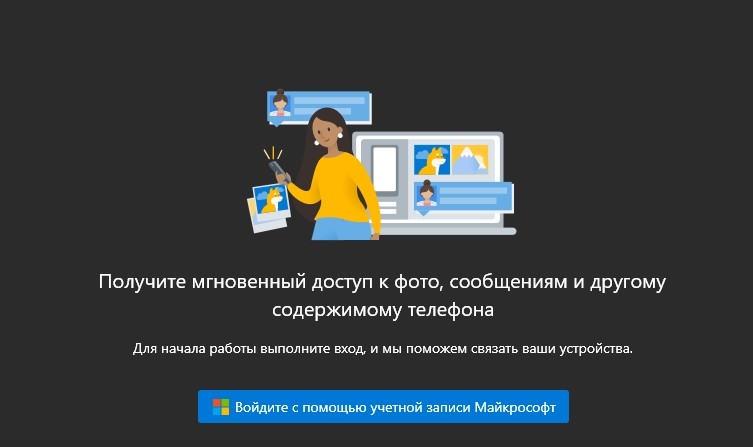
После удачного сопряжения ноут или компьютер отобразит модель смартфона, которая подключена к ПК в соответствующем разделе «Параметров». Сохранив ее, вы сможете без труда обмениваться фотографиями и другими данными.
Важно. Для корректного соединения необходимо, чтобы оба устройства были подключены к одной сети Wi-Fi.
Обмен файлами
Как только будет настроено соединение, можно начинать пользоваться приложением. Для наглядности представим ситуацию: на смартфоне есть фотография, которую хочется быстро перекинуть на ПК. В таком случае действуйте по следующей инструкции:
- Откройте файл на мобильном устройстве.
- Нажмите кнопку «Поделиться».
- Выберите «Диспетчер вашего телефона».
- Укажите модель ПК, на которую требуется передать информацию.
- Дождитесь окончания передачи.

В то же время приложение позволяет осуществлять просмотр файлов без предварительной передачи. Если ПК и смартфон сопряжены, то в приложении «Ваш телефон» на компьютере пользователь увидит вкладку «Фотографии». Открыв ее, можно получить доступ ко всем снимкам, сделанным на мобильный гаджет.
Справка. Кроме передачи файлов программа позволяет выводить изображение со смартфона на монитор компьютера, активируя тем самым функцию второго экрана.
Удаление связи и интеграции в программе
В процессе эксплуатации владелец ПК будет подключать разные смартфоны. Через некоторое время настанет момент, когда один из телефонов перестанет использоваться на постоянной основе, а потому его нужно разъединить с компьютером. Выполняется операция в несколько шагов:
- Запустите «Параметры» на компьютере.
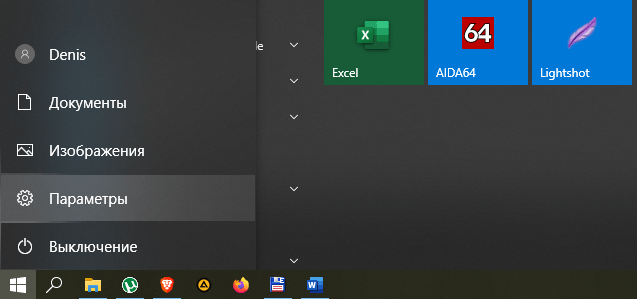
- Перейдите в раздел «Телефон».
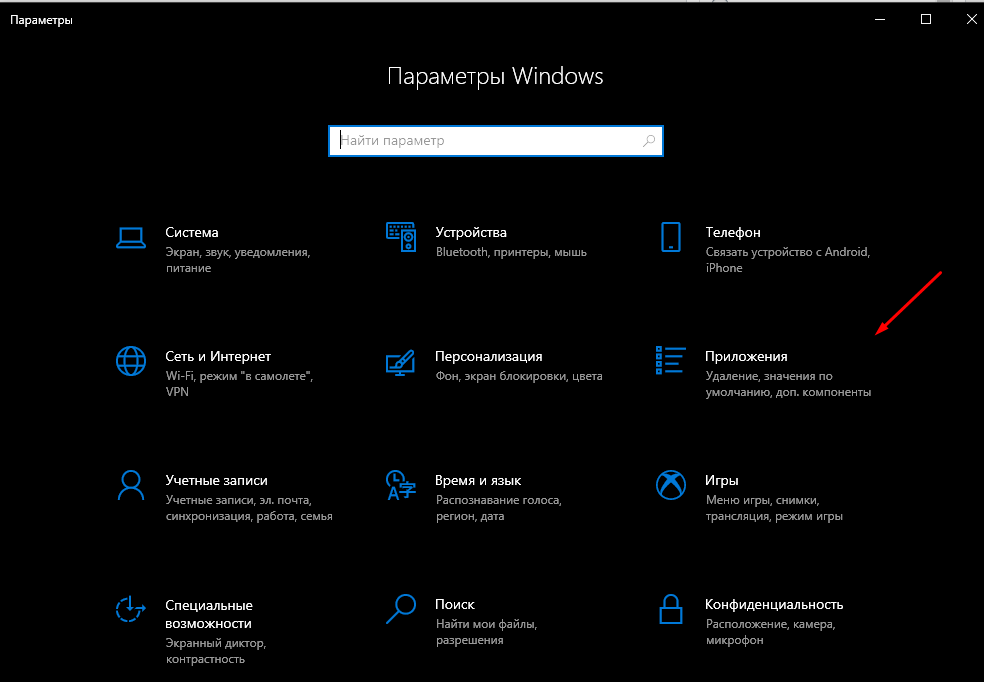
- Под названием модели кликните по надписи «Удалить связь с этим компьютером».
Аналогичным образом связь отключается на смартфоне. Для этого требуется выйти из учетной записи Microsoft в приложении «Диспетчер вашего телефона». Следом оборвется соединение, а для повторного сопряжения придется заново настраивать программу на мобильном гаджете.
Отключение или удаление приложения
Если вы не обращаетесь к помощи приложения «Ваш телефон» и не хотите, чтобы ее функционалом воспользовался посторонний человек, стоит задуматься об удалении программного обеспечения. На смартфоне осуществить задуманное можно в пару кликов, ведь софт не является предустановленным. Просто нажмите кнопку «Удалить» в списке приложений или уберите иконку программы с Рабочего стола, перетащив ее в «мусорное ведро».
На компьютере будет сложнее избавиться от ПО, так как оно предоставляется разработчиками Windows 10 по умолчанию. Для удаления используется утилита CCleaner или интерфейс PowerShell. В первом случае нужно выполнить следующее:
- Скачайте и установите CCleaner.

- Запустите программу.

- Перейдите в раздел «Сервис», а затем откройте вкладку «Удаление программ».
- Щелкните левой кнопкой мыши по нужному приложению.
- Нажмите кнопку «Деинсталляция».

Если не хочется прибегать к помощи ПО от сторонних разработчиков, воспользуйтесь альтернативной инструкцией:
- Щелкните ПКМ по иконке меню «Пуск».
- Выберите «Windows PowerShell» с использованием прав Администратора.
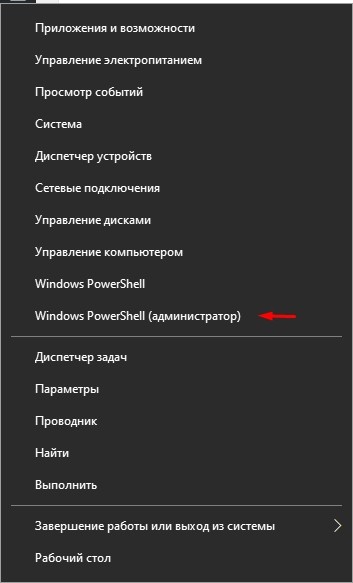
- Введите команду «Get-AppxPackage *Microsoft.YourPhone* -AllUsers | Remove-AppxPackage».
- Нажмите клавишу «Enter».
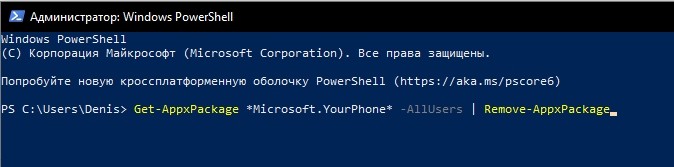
Ввод указанного запроса приведет к тому, что приложение будет полностью удалено с компьютера. Чтобы в дальнейшем воспользоваться программой, понадобится загрузить ПО через магазин Microsoft.
Возможные проблемы
При использовании приложения «Ваш телефон» человек может столкнуться с самыми разными сложностями. Например, кто-то не обнаружит вкладку «Телефон» в разделе «Параметров», с помощью которой осуществляется сопряжение с мобильным устройством. Решение проблемы – самостоятельная загрузка и установка утилиты через магазин Microsoft.
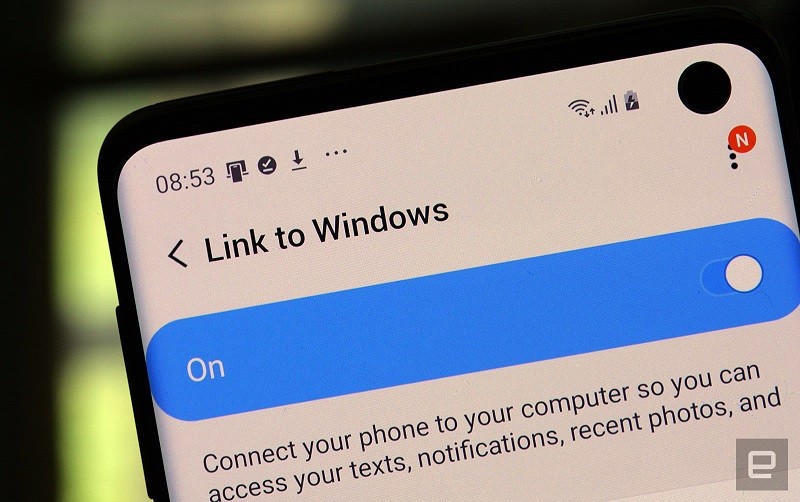
Если не работает сопряжение смартфона с ПК – проверьте правильность ввода данных учетной записи. Также удостоверьтесь, что оба устройства подключены к одной сети Wi-Fi.
Если программа не открывается на мобильном устройстве, то рекомендуется проверить наличие обновлений или переустановить ПО. Если приложение не запускается на компьютере, то аналогичным образом поможет удаление и повторная установка утилиты.
Источник: it-tehnik.ru